「運転中の通知を停止」機能を設定する方法
| category:iphoneの基本操作使い方 | Posted by: | 更新日:2021年1月27日 公開日:2018年11月8日 |
iPhoneには、運転中を自動認識して、運転中の電話着信音やメール受信音などを停止する「運転中の通知を停止」という機能があります。
ここでは、この「運転中の通知を停止」機能を利用するための設定方法について、ご紹介しています。
「運転中の通知を停止」機能は、簡単にいうとガラケー(携帯電話)にある運転中モード(ドライブモード)と同じなのですが、iPhoneが運転中を認識して自動的に「運転中の通知を停止」をオンにしてくれるなど、車の運転をよくする人にとっては、便利な機能です。
ガラケー(携帯電話)の運転中モード(ドライブモード)は、ユーザーが携帯電話のボタンやスイッチを操作する必要がありますが、先程、ご紹介したように、iPhoneの「運転中の通知を停止」機能は、自動的に運転中を認識して「運転中の通知を停止」機能をオンにしてくれます。
ただし、「運転中の通知を停止」機能の自動認識させたり、簡単に「運転中の通知を停止」機能を手動でオンにしたり、オフにしたりするためには、コントロールセンターにアイコンを追加設定する必要があります。
「運転中の通知を停止」の機能については、こちらのページをご覧ください。
目次・メニュー
- 「運転中の通知を停止」を自動的に認識させるための設定方法
- 「運転中の通知を停止」を手動で切り替えるための設定方法
- 「運転中の通知を停止」機能がオン状態でも電話着信音を鳴らす連絡先を設定する方法
- 「運転中の通知を停止」機能がオン状態でメッセージ受信した連絡先へ自動返信メッセージを送信するための設定方法
「運転中の通知を停止」を自動的に認識させるための設定方法
「運転中の通知を停止」を自動的に認識させるためには、次の操作手順で、「おやすみモード」設定画面で、「運転中の通知を停止」のアクティべート設定画面で自動設定を行う必要があります。
設定アプリを開く
ホーム画面の設定アプリアイコンを指でタップして、設定アプリ画面を開きます。

おやすみモード設定画面を開く
設定アプリ画面を指で少し下にスライドさせるとおやすみモードという項目がありますので、そこを指でタップして、おやすみモード設定画面を開きます。
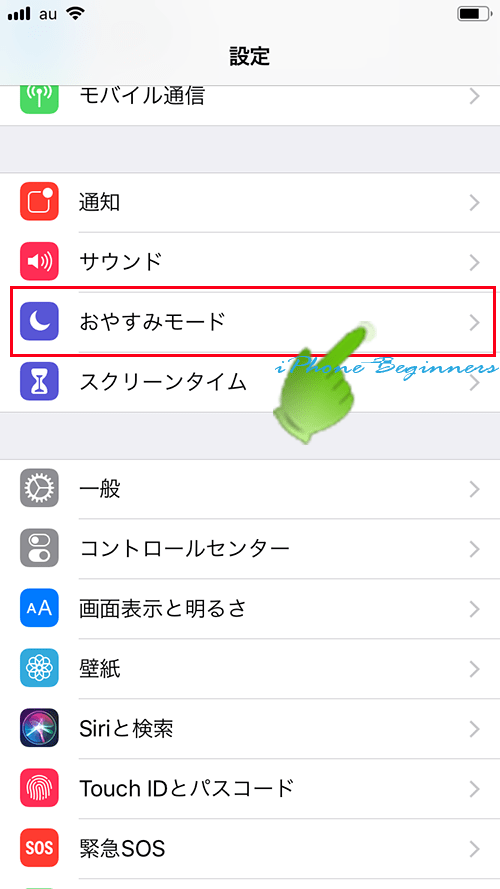
「運転中の通知を停止」のアクティベート設定画面を開く
おやすみモード設定画面を指で少し下にスライドさせると「運転中の通知を停止」欄があります。
アクティベートという項目を指でタップして、「運転中の通知を停止」のアクティベート設定画面を開きます。
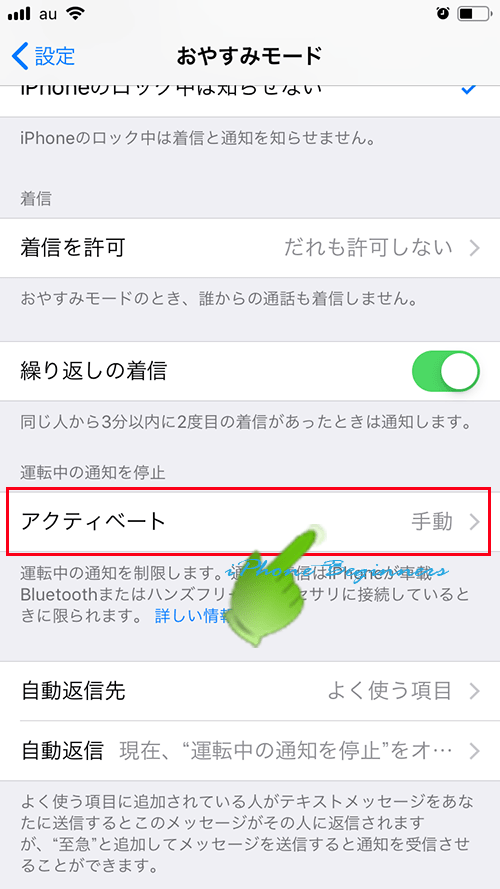
「自動」にチェックを付ける
自動的に「運転中の通知を停止」機能を有効にするには、「運転中の通知を停止」のアクティベート設定画面で自動を指でタップしてチェックを付けます。
- 自動
- iPhoneの位置情報センサーで、時速20km以上の速度での移動を感知すると、iPhoneは運転中と判断して、「運転中の通知を停止」機能がオンになります。
- 車載Bluetoothに接続時
- 車のナビゲーションや車のAV機器にBluetoothで接続した状態になると、iPhoneは運転中と判断して、「運転中の通知を停止」機能がオンになります。
- 手動
- コントロールセンターの運転中アイコンによるオン・オフによって、「運転中の通知を停止」機能がオンオフします。
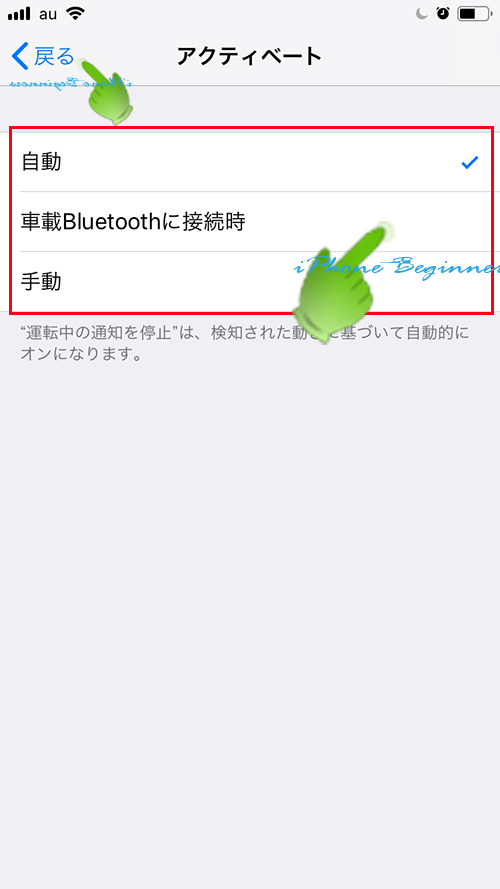
「運転中の通知を停止」機能を手動で切り替えるための設定方法
手動で「運転中の通知を停止」機能のオン・オフの切り替えるには、コントロールセンターに「運転中の通知を停止」機能のスイッチを追加する必要があります。
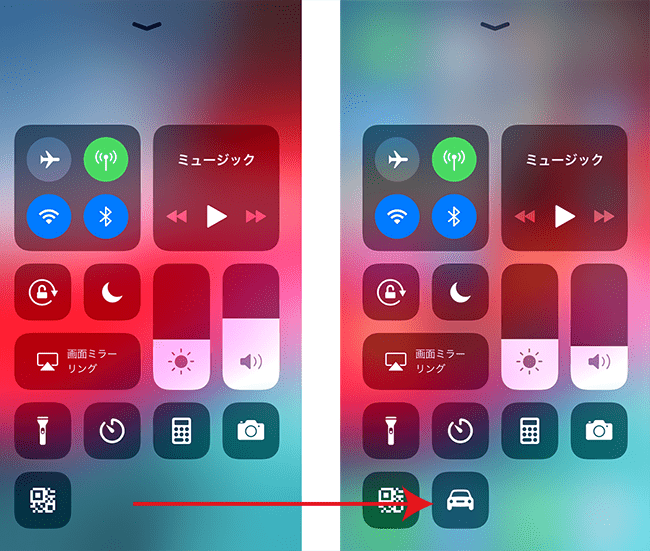
コントロールセンターに「運転中の通知を停止」機能のスイッチアイコンを追加するには、次の操作手順で行います。
設定アプリを開く
ホーム画面の設定アプリアイコンを指でタップして、設定アプリ画面を開きます。

コントロールセンター設定画面を開く
設定アプリ画面を指で少ししたにスライドさせるとコントロールセンターという項目がありますので、そこを指でタップして、コントロールセンター設定画面を開きます。
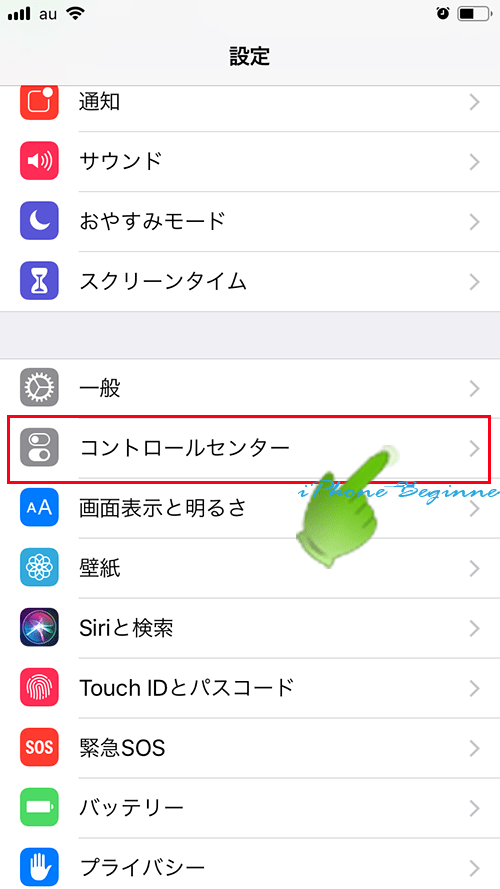
カスタマイズ画面を開く
コントロールセンター設定画面の「コントロールセンターをカスタマイズ」という項目を指でタップして、コントロールセンターのカスタマイズ画面を開きます。
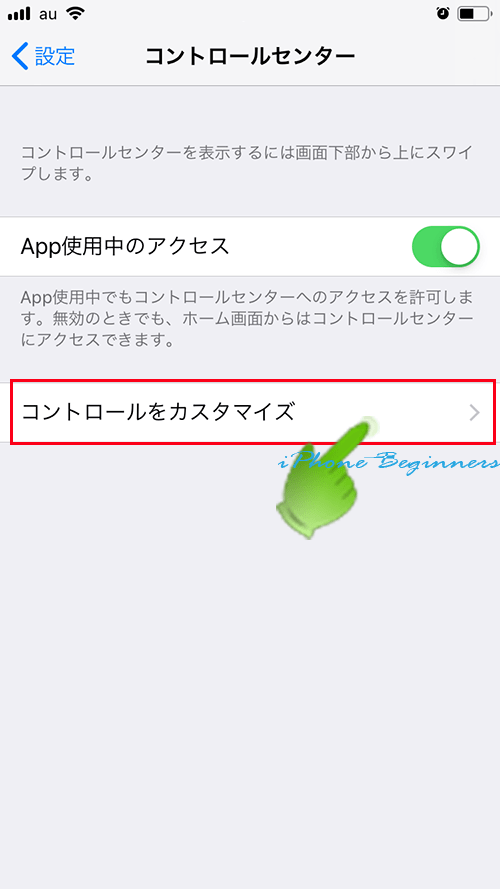
「運転中の通知を停止」機能を追加する
「コントロールセンターに追加」欄に表示されている「運転中の通知を停止」の左側に表示されている+(プラス)を指でタップします。
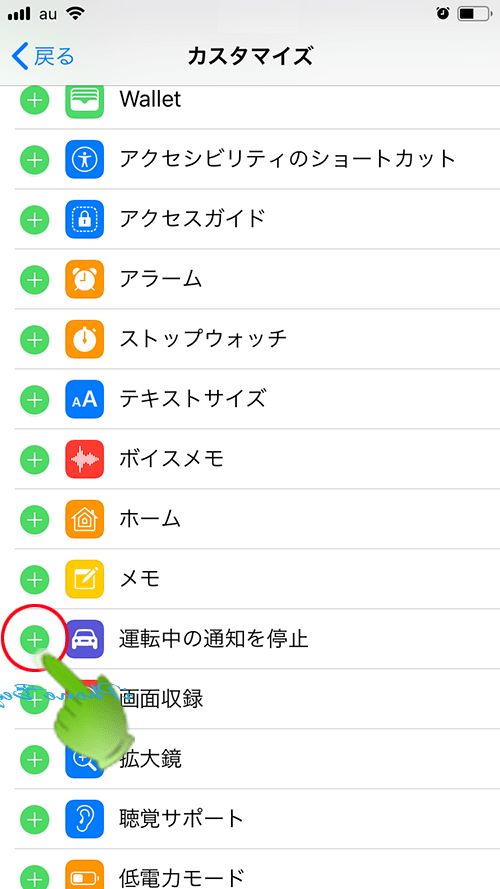
「含める」欄に「運転中の通知を停止」操作アイコンが追加されます。
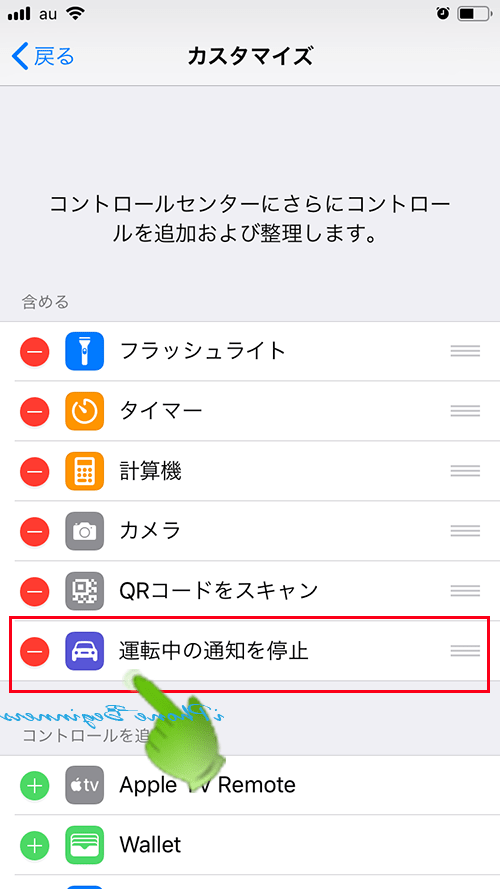
これでコントロールセンターに「運転中の通知を停止」機能のスイッチアイコンが追加されました。
「運転中の通知を停止」機能のスイッチアイコンを指でタップする度に、オン・オフが切り替わります。
尚、「運転中の通知を停止」機能がオン状態の時には、おやすみモードアイコンもオン状態となります。(「運転中の通知を停止」機能は、おやすみモードの機能の中に含まれるため)
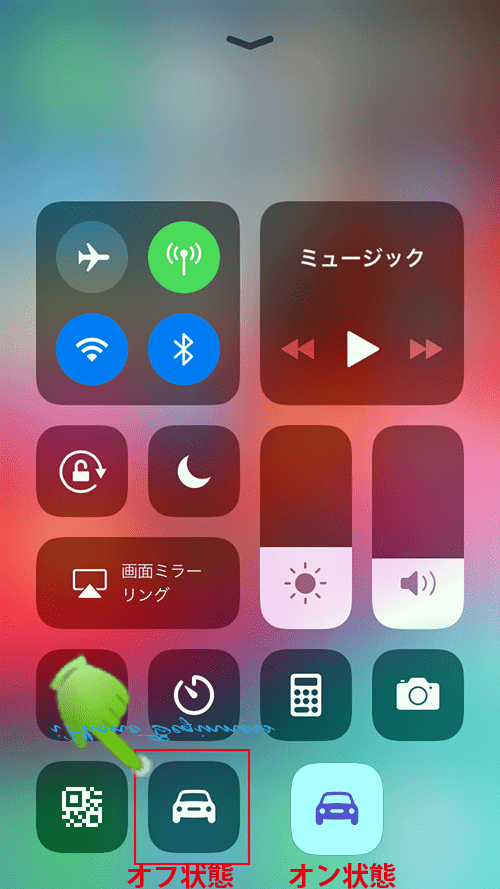
「運転中の通知を停止」機能がオン状態でも電話着信音を鳴らす連絡先を設定する方法
「運転中の通知を停止」機能がオン状態の時に、iPhoneに電話着信があった場合には、電話の着信音は鳴りません。
事前に設定しておくことで、「運転中の通知を停止」機能がオン状態でも、特定の連絡先からの電話を着信した場合に、着信音を鳴らるように設定することができます。
「運転中の通知を停止」機能がオンでも、電話着信音を鳴らす連絡先を設定するには、次の操作手順で行います。
尚、「運転中の通知を停止」機能のオン状態で電話着信音を鳴らす連絡先の設定は、おやすみモードと共通設定となります。
- 設定アプリのおやすみモード設定画面を開く
- 「着信を許可」設定画面を開く
- 着信を許可する連絡先を設定する
設定アプリのおやすみモード設定画面を開く
設定アプリを開く
ホーム画面の設定アプリアイコンを指でタップして、設定アプリ画面を開きます。

おやすみモード設定画面を開く
設定アプリ画面を指で少し下にスライドさせるとおやすみモードという項目がありますので、そこを指でタップして、おやすみモード設定画面を開きます。
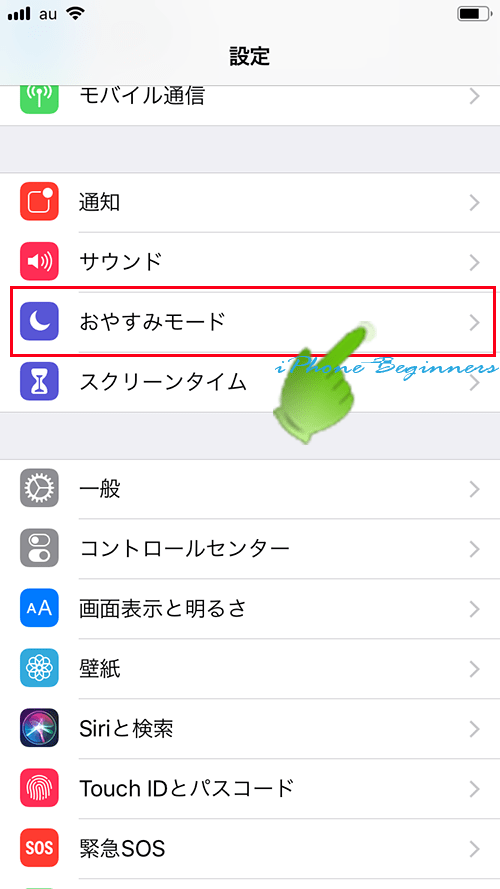
「着信を許可」設定画面を開く
おやすみモード設定画面を少し下にスライドさせると「着信」という項目がありますので、そこを指でタップして、「着信を許可」設定画面を開きます。
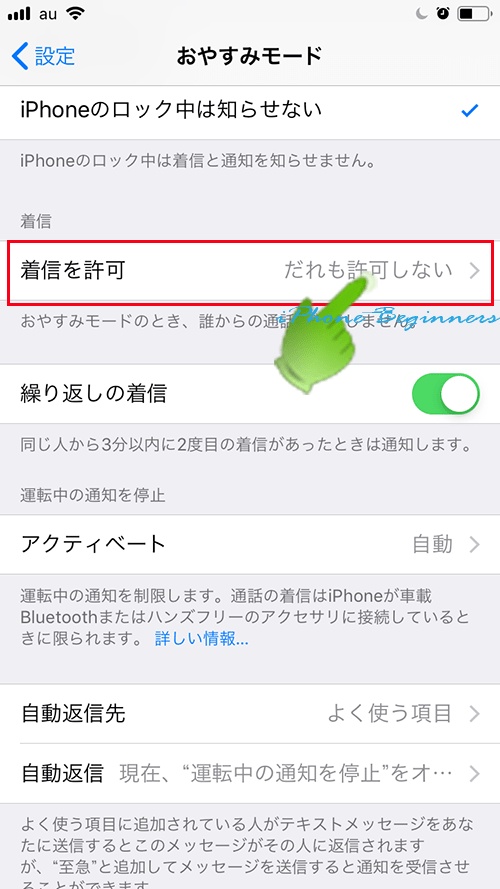
着信を許可する連絡先を設定する
特定の連絡先からの電話着信を許可するには、着信欄の「着信を許可」を指でタップして、「着信を許可」の設定画面で着信を許可する連絡先を指定します。
連絡先で「よく使う項目」に登録されている連絡先のみを電話の着信音を鳴らす場合
「着信を許可」設定画面で、「よく使う項目」にチェックを入れます。
これで、連絡先のよく使う項目に登録されている連絡先からの電話は、おやすみモード中でも、着信音が鳴るようになります。
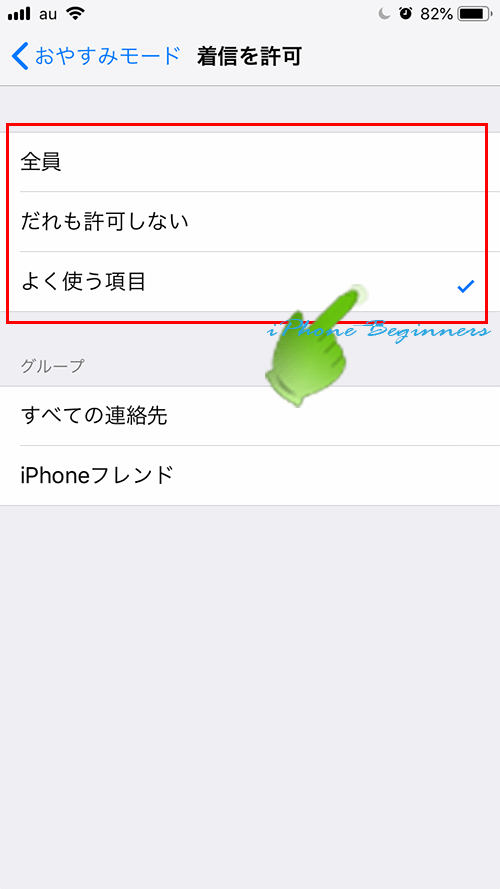
連絡先の特定のグループに登録されている連絡先からの電話着信を許可する場合
「着信を許可」設定画面のグループに表示されているグループ名にチェックを入れます。
これで、選択されたグループに登録されている連絡先からの電話は、おやすみモード中でも、着信音がなるようになります。
尚、グループについては、事前に登録しておかないとグループ欄には表示されません。

緊急電話(繰り返しの着信)の着信を許可する設定
3分間の間に繰り返し電話着信があった場合に、「着信を許可」の設定に関係なく、電話着信音を鳴らす場合には、「繰り返しの着信」設定をオン(グリーン)に設定します。
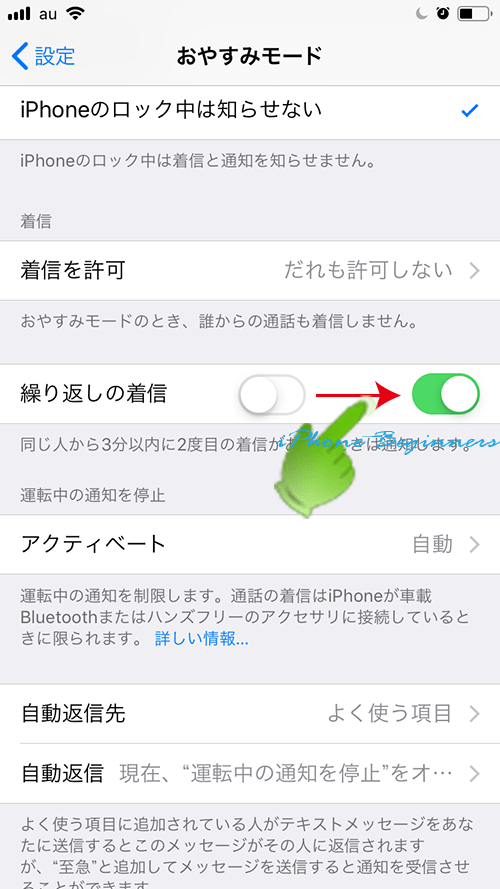
「運転中の通知を停止」機能がオン状態でメッセージ受信した連絡先へ自動返信メッセージを送信するための設定方法
「運転中の通知を停止」機能がオン状態の時に、SMS(ショートメッセージ)やMMS(メディアメッセージ)を受信した場合には、受信音は鳴りません。また、通知メッセージも表示されません。
「運転中の通知を停止」機能がオン状態中に、SMSやMMSを受信した場合、事前に設定しておくことで、特定の連絡先に自動返信メッセージを送信することが出来ます。
この自動返信メッセージの送信機能を利用するには、以下の操作手順で、事前に自動返信する連絡先と返信するメッセージ文をを設定しておく必要があります。
自動返信メッセージを送信する連絡先の設定方法
自動返信メッセージを送信する連絡先は、次の操作手順で設定します。
- おやすみモードの自動返信先設定画面を開く
- 自動返信先を選択する
おやすみモードの自動返信先設定画面を開く
おやすみモード設定画面を少し下にスライドさせると「運転中の通知を停止」欄の自動返信先という項目がありますので、そこを指でタップして、自動返信先設定画面を開きます。
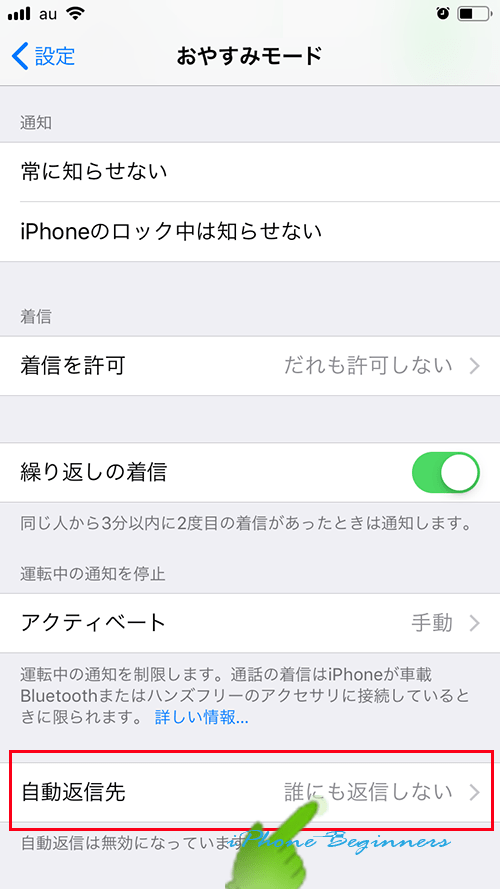
自動返信先を選択する
移動返信先変更画面で、「運転中の通知を停止」がオンの時にメッセージ受信した時に自動返信メッセージを送信する連絡先をタップして指定します。
- 誰にも返信しない
- 自動返信メッセージは行われません
- 直近の連絡先
- 24時間以内にメッセージを送信した連絡先からメッセージ受信した場合に自動返信メッセージが送信されます。
- よく使う項目
- 連絡先でよく使う項目に登録されている連絡先からメッセージを受信した場合に自動返信メッセージが送信されます。
- すべての連絡先
- 登録されている連絡先からメッセージを受信した場合に自動返信メッセージが送信されます。
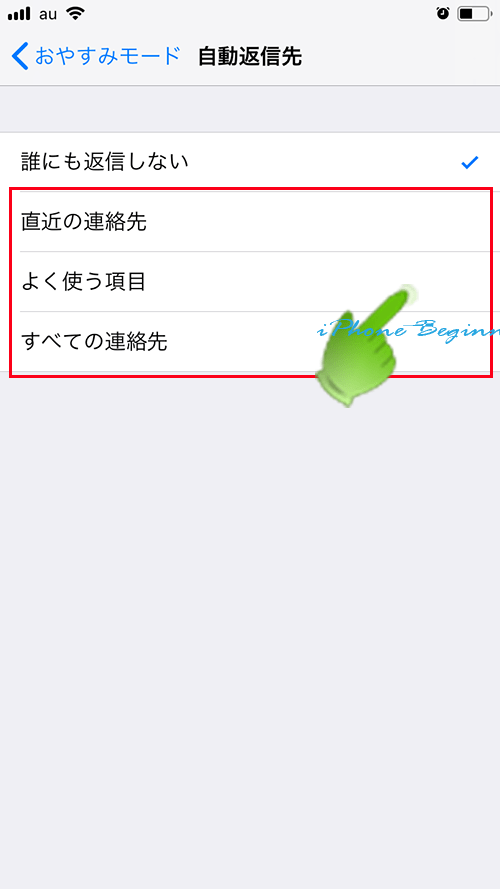
自動送信するメッセージ文の作成方法
自動返信するメッセージは、初期値で、以下のような文になっています。
現在、”運転中の通知を停止”をオンにして車を運転しています。目的地についてからm、エッセー時を読みます。
自動返信するメッセージ文は、以下の方法でユーザーが変更することができます。
おやすみモードの自動返信メッセージ設定画面を開く
自動返信先を「誰にも返信しない」以外に設定すると、おやすみモード設定画面の自動返信先の下に自動返信という項目が表示されますので、自動返信の部分を指でタップして自動返信メッセージ設定画面を開きます。
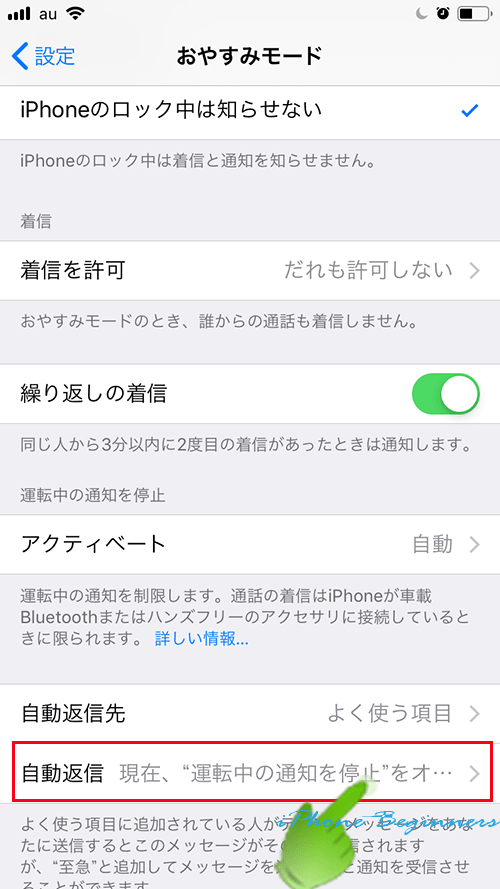
自動返信先を選択する
自動返信メッセージ設定画面が表示されますので、必要に応じて、入力のメッセージを変更します。
変更したら、画面上部左側の「おやすみモード」アイコンをタップします。
これで、自動返信メッセージが変更されます。
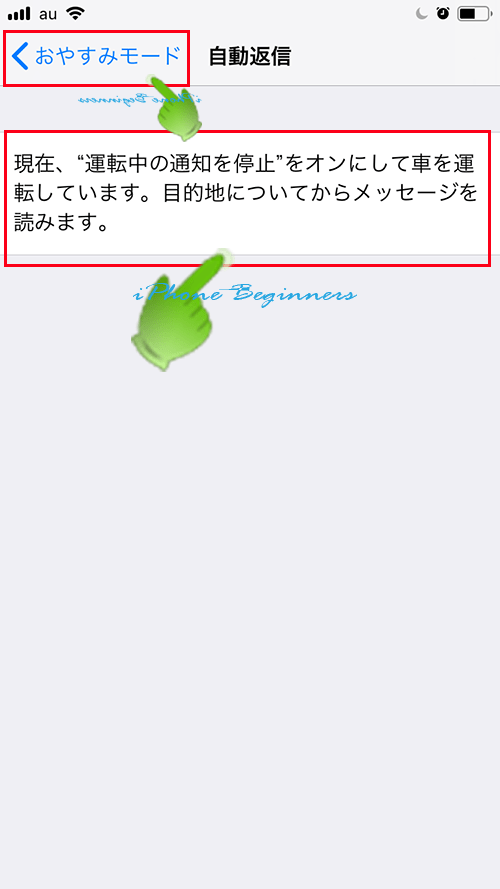
以上で、「運転中の通知を停止」機能を利用するための設定は完了です。
